内容介绍
如何在谷歌浏览器中下载并保存网页图片?使用谷歌浏览器保存图片有许多方法,每个方法都有各自优势和便捷之处,包括操作便捷、资源管理高效、可定制性强、跨平台兼容、隐私保护、免费开源、支持最新技术等等。以下就为大家介绍四种具体办法,感兴趣的小伙伴快来看看这篇详细教程一览。
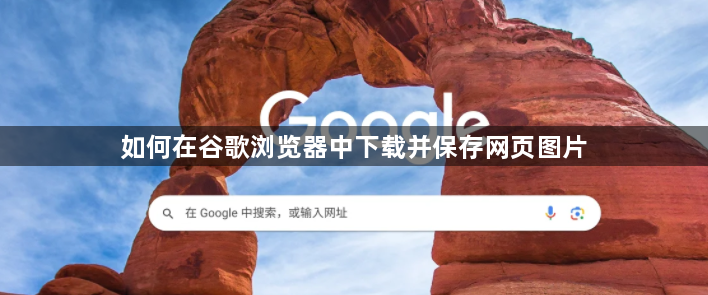
详细教程一览
1、使用右键菜单:打开含有图片的网页,右键点击想要保存的图片,然后选择“保存图片”或“图片另存为”,在弹出的保存窗口中选择图片保存的位置和文件名。(如图所示)
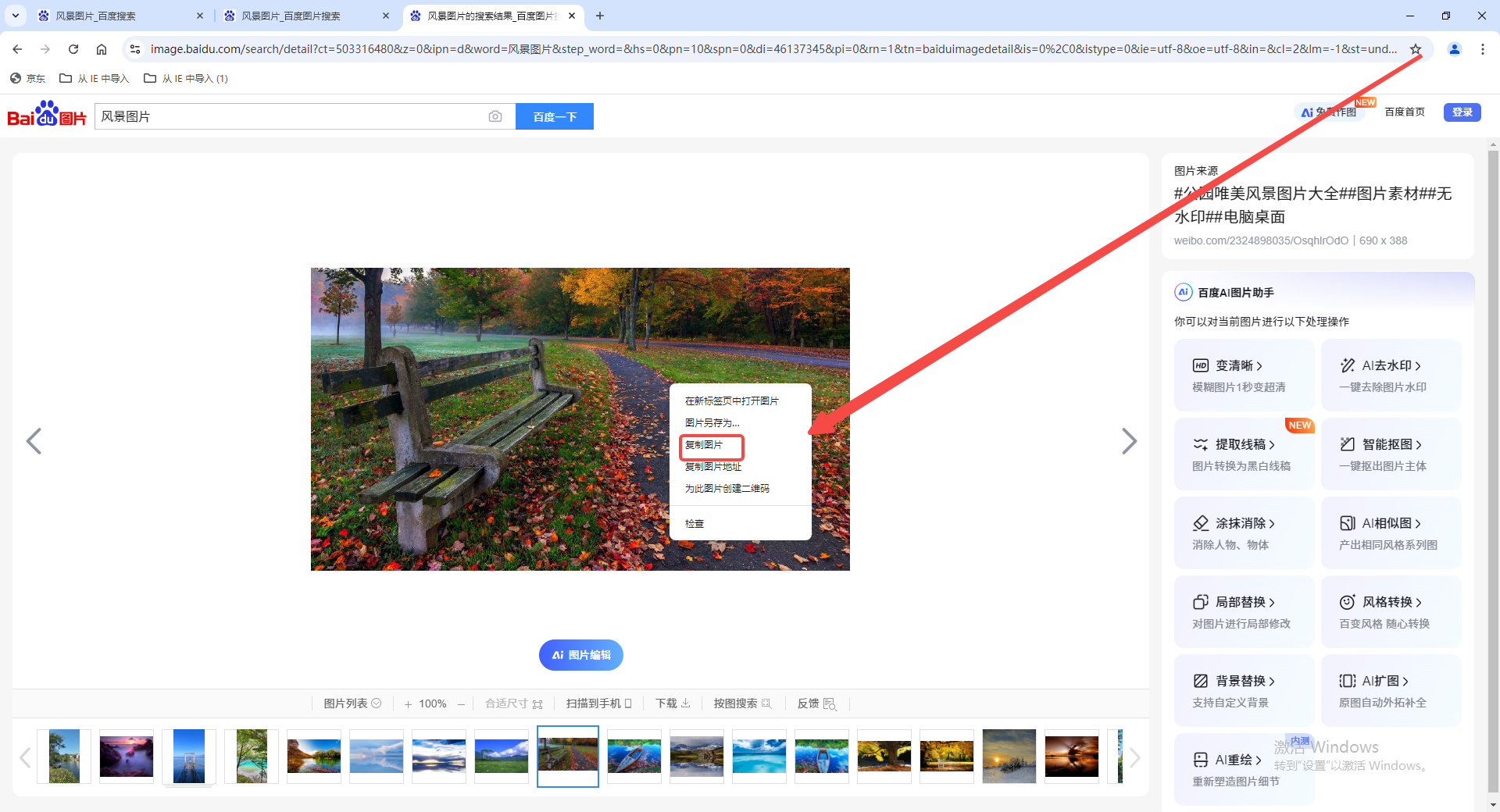
2、使用拖动操作:左键选中图片,按住鼠标左键将其拖动到桌面上,这样图片就会被自动保存到你的电脑上。这种方法可以保存图片的原像素,通常比截图生成的文件要小。(如图所示)
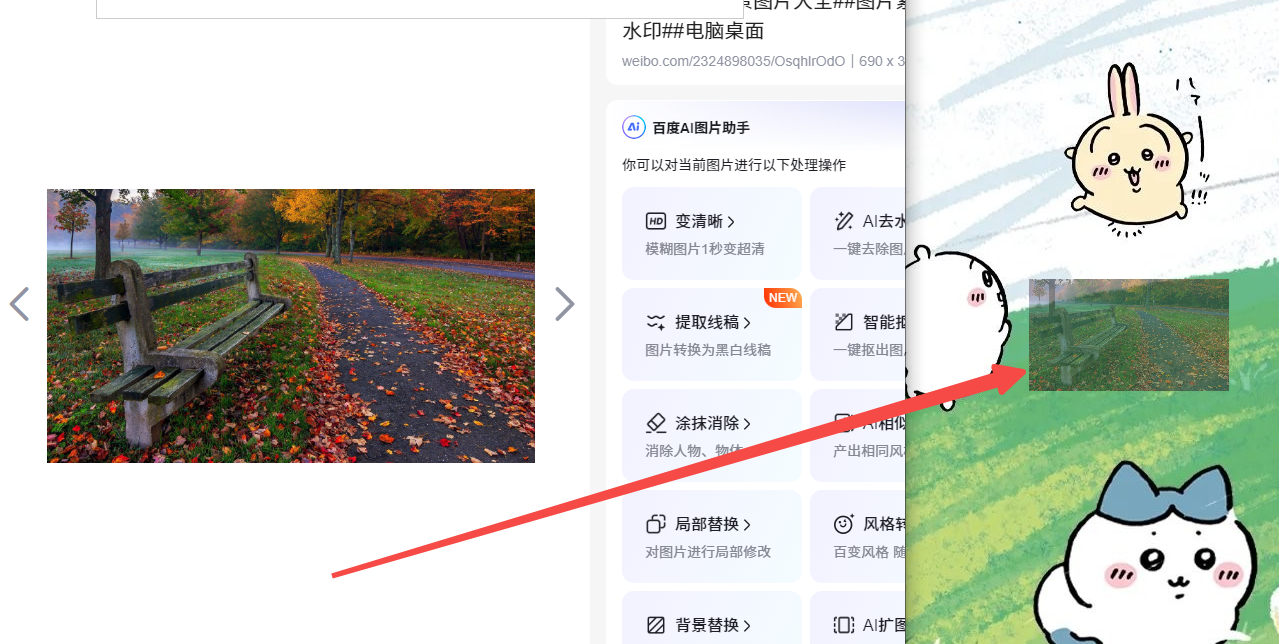
3、使用开发者工具:在谷歌浏览器中,打开开发者工具(可以通过按F12或右键点击页面选择“检查”来打开),然后在“Network”标签页中查找图片的URL。复制该URL,然后粘贴到新标签页中,右键点击图片选择“图片另存为”进行保存。(如图所示)
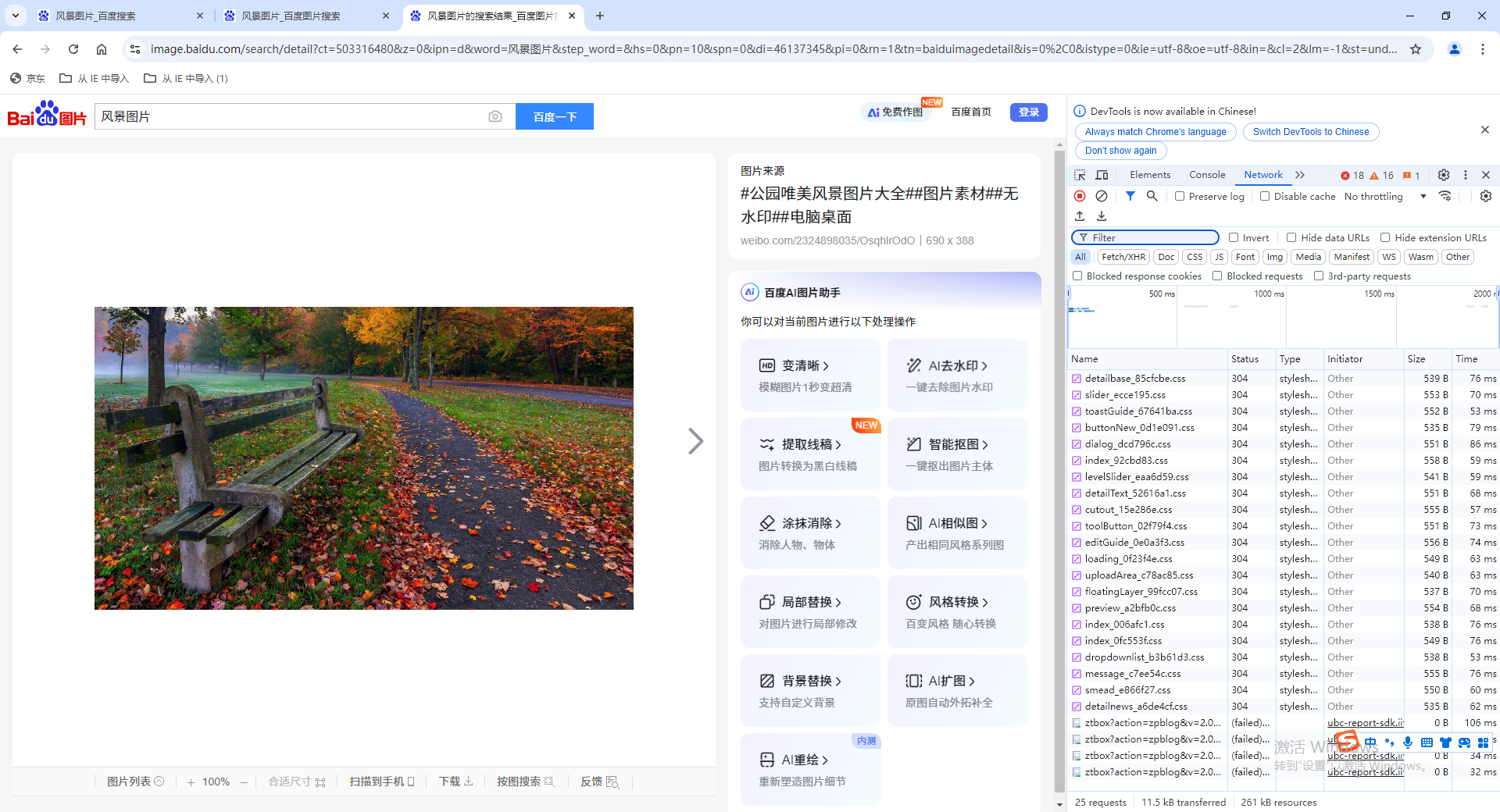
4、使用第三方插件:例如,使用“Fatkun”插件,可以在保存网页的同时保存其中的所有图片。安装并打开该插件后,选择要保存的网页或所有标签页中的图片,然后进行重命名和排列顺序的调整,最后点击保存图片即可。
以上就是本期分享的【如何在谷歌浏览器中下载并保存网页图片?详细教程一览】全部内容,更多精彩资讯请期待下期分享。
继续阅读

Chrome浏览器移动端操作便捷,本文实测各项功能和交互体验,详细分析操作效率和用户使用感受,帮助用户优化移动端浏览体验。

google浏览器通过关闭预加载、多线程渲染及DNS优化等设置,有效加快页面打开速度,提升浏览体验。

谷歌浏览器视频播放可能出现卡顿,用户通过操作方法能提升流畅度。分享提供实用技巧,改善观看体验并减少缓冲。
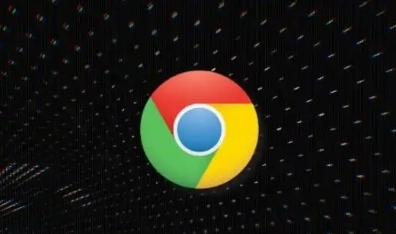
google Chrome隐身模式提供数据保护功能,用户通过实用技巧可保障浏览安全,防止个人信息泄露,提高隐私安全性。
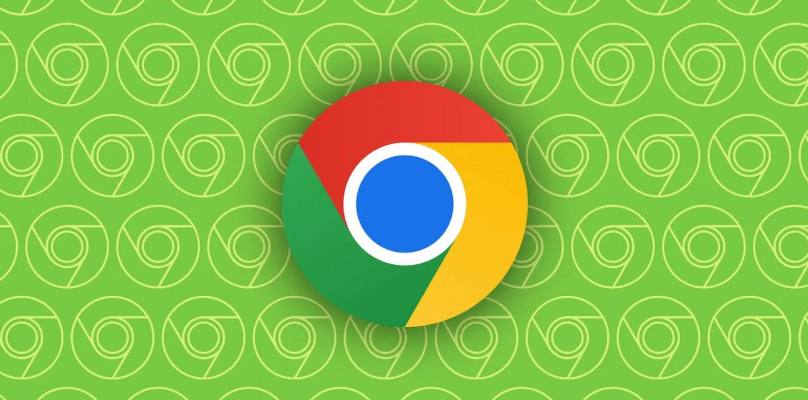
网页下载数据包结构异常会引发下载失败,本文系统讲解google Chrome中技术性排查和修复方式,帮助恢复正常下载。
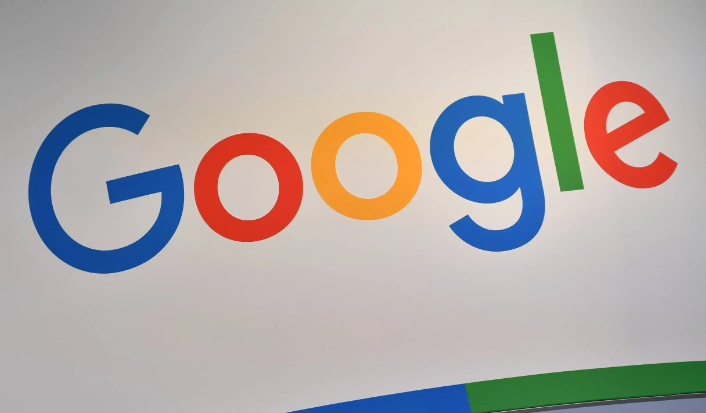
google浏览器轻量版支持快速安装与高效配置,文章分享完整操作流程,帮助用户轻松上手并优化浏览器性能。










